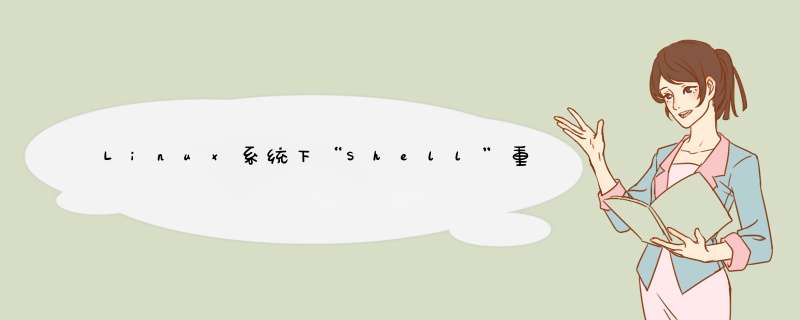
方法一
for i in {1..10}do echo "Hello, World"
方法二
在~/.bashrc文件中创建一个run函数:
function run() {
number=$1
shift
for n in $(seq $number)do
$@
done
}
1
2
3
4
5
6
7
使./bashrc生效
souce ~/./bashrc
1
示例
run 10 echo "Hello, World"
相信很多Linux桌面用户都对使用Linux终端感到反感,其实它没大家想的那么复杂,很多常见 *** 作都可以直接在终端中进行。特为大家汇总了提升终端命令执行效率的快捷 *** 作,希望能帮助你学习和提升效率。
移动定位光标
在终端中移动光标和定位似乎非常不便,其实不是你想的那样,有很多种方式可以让键盘成为你的好朋友,只是需要掌握正确的方法而已。
定位单词
在长段的命令中,使用 Ctrl + ← 和 Ctrl + → 可快速将光标定位到命令中单词的首字母或末尾,实现在各单词之间的快速跳动定位。
你可以试着在终端中输入 apt-get install build-essential 命令后,按 Ctrl+ 左键或 Ctrl + 右键来试试效果。
定位行首和行尾
定位到命令行首可以使用 Ctrl + A,行尾则使用 Ctrl + E 快捷键。
清除部分、全部或整行
使用 Ctrl + K 快捷键可以将当前光标位置之后的所有部分快速清除,Ctrl + W 可以清除当前光标位置之前的一个单词,而 Ctrl + U 则可以直接刚整行命令直接清除。
自动补全命令或路径
tab 键可以直接补全命令和路径,让我们免去很多输入错误的可能。当然,在命令记不全时,只需输入几个首字母即可用 tab 键来补,还是十分方便的'。
例如:要在 Ubuntu 安装软件,只需输入 apt-get ins 按 tab 之后即可被补全成 apt-get install。
切换最近使用的命令
在Linux 的终端历史记录中会记下用户执行过的命令,用户只需按键盘的 ↓、↑ 上下箭头即可快速切换执行过的命令。
复制前行
!! 双惊叹号直接表示上一行命令,例如要用 sudo 重复执行上一条命令,无需再输一遍,只需执行如下命令即可:
1. sudo !!
执行指定历史命令
若你想重复执行的命令不是「上一条」,则不能再使用 !! 了。此时使用 ! 跟上要重复执行的前述命令开头即可。
复制前一个参数
将文件夹复制并粘贴到新路径后,你可能还要在目录中进行其它 *** 作,此时可以这样切换:
1. cd !$
其中的 !$ 表示上次使用的参数,通常只用于目录。
目录导航
在Linux 终端中进行目录导航和切换还是使用 cd 命令,下面介绍一些 cd命令的常见 *** 作。
导航到特殊文件夹
在Linux 中 *** 作文件夹时输入路径就是一个苦差事,但若你是通过桌面登录系统的话,可以直接将要指定的文件夹拖入终端窗口,而不必手动输入路径。
回到上级目录
与Windows 一样,使用 cd.. 即可。如果要在父目录的各文件夹之间进行切换,使用 ../文件夹名即可。
回到上个目录
如果你 *** 作到一半时,需要返回上个进入过的目录,可以使用 – 破折号:
1. cd -
其它目录导航 *** 作
cd 返回家目录
pwd 查看当前目录
cd / 回到根目录(需要有权限)
多任务
执行多条命令
要在 Linux 终端中同时执行多个任务,只需用 &&符号将多条命令串连起来即可,例如:
1. apt-get update &&apt-get upgrade
命令失败备用
&&只会在前面一条命令执行成功时才会继续执行后续命令,如果你想在首条命令执行失败时提供备用命令,只需将&&替换为 || 即可。
后台执行任务
在任意 Linux 命令最后加上 &符号即可将此任务丢到后台去执行,比较适合运行时间较长的任务。对于后台执行的任务可以使用jobs 命令进行显示查看,也可以用 kill 将其干掉或用fg 命令将其挪到前台.
ctrl+z\x0d\x0a挂起当前进程\x0d\x0a如果需要恢复到前台输入fg,恢复到后台输入bg\x0d\x0a\x0d\x0actrl+c,彻底终止该进程\x0d\x0a\x0d\x0a如果下次碰到这样的command就这么执行,永久性放入后台\x0d\x0anohup $command &欢迎分享,转载请注明来源:内存溢出

 微信扫一扫
微信扫一扫
 支付宝扫一扫
支付宝扫一扫
评论列表(0条)